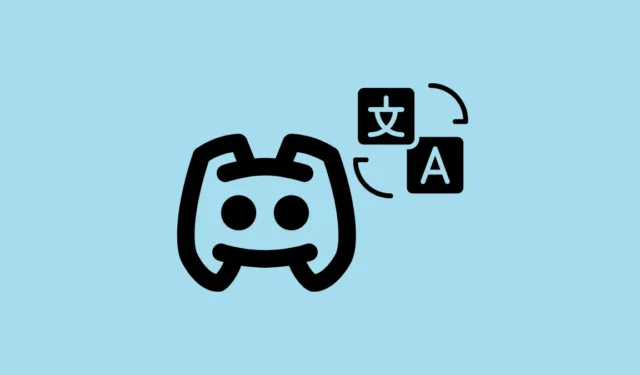
O Discord surgiu como uma das plataformas online mais amplamente utilizadas, permitindo que os usuários se conectem e se comuniquem com indivíduos que compartilham interesses, paixões e hobbies semelhantes. A interação geralmente ocorre dentro de “servidores”, que podem apresentar uma comunidade diversa de usuários de várias origens linguísticas. Como resultado, você pode encontrar membros em seu servidor que falam idiomas diferentes. Felizmente, você pode preencher essa lacuna com a ajuda de ferramentas de tradução, permitindo uma comunicação perfeita, mesmo quando você e a outra pessoa não entendem os idiomas um do outro.
Uma solução eficaz é o BetterDiscord , que permite que os usuários aprimorem sua experiência no Discord por meio de uma variedade de plugins, incluindo o plugin Translator. O guia a seguir descreve as etapas para instalar e usar essas ferramentas de forma eficaz.
Guia passo a passo para instalar o BetterDiscord e o plugin do tradutor
BetterDiscord é um aplicativo de terceiros que permite várias personalizações no Discord. No entanto, tenha em mente que o uso do BetterDiscord traz certos riscos, incluindo a possibilidade de suspensão da conta, uma vez que não é oficialmente suportado pelo Discord. Além disso, ele opera somente na versão desktop do Discord; não é compatível com plataformas web ou móveis. Para começar a instalação, siga estas etapas:
- Visite o site oficial do BetterDiscord e clique no botão “Download” para salvar o instalador no seu computador.
- Após a conclusão do download, abra o instalador e siga as instruções na tela para configurar o BetterDiscord.
- Após a instalação, inicie o Discord. Se ele já estiver em execução, reinicie o aplicativo para habilitar os recursos do BetterDiscord.
- Navegue até a página do plugin Translator e baixe os arquivos do plugin de lá.
- Após o download, volte ao Discord e abra as configurações do usuário clicando no ícone de engrenagem localizado no canto inferior esquerdo.
- Role para baixo para encontrar a seção “Plugins” nas configurações do BetterDiscord.
- Clique em ‘Abrir pasta de plugins’ para iniciar um Explorador de Arquivos onde você pode gerenciar plugins.
- Localize o arquivo do plugin Translator baixado e arraste-o para o diretório ‘plugins’ na janela do Explorador de Arquivos.
- Depois de adicionar o plugin, volte para a seção Plugins no Discord e ative o plugin Tradutor.
- Clique no ícone de engrenagem ao lado do plugin para configurar seu idioma padrão e selecionar seu serviço de tradução.
Como usar o plugin Translator
Depois de instalar com sucesso o BetterDiscord e o plugin Translator, você pode começar a usar os recursos de tradução com facilidade. Veja como:
- Para traduzir mensagens recebidas em um idioma estrangeiro, basta clicar com o botão direito do mouse na mensagem e selecionar “Traduzir mensagens”.
- Para alterar as configurações de idioma padrão, clique no ícone “Traduzir” na área de entrada de texto e escolha seu idioma preferido.
- Para mensagens enviadas, digite sua mensagem na caixa de texto e clique no botão “Traduzir” na parte inferior para convertê-la.
- Ative a opção “Traduzir suas mensagens antes de enviar” para uma comunicação mais fluida.
- Selecione o idioma desejado para suas mensagens em “Idioma de saída” nas configurações de tradução.
- Depois de ajustar suas configurações, feche o menu Traduzir e prossiga com o envio de sua mensagem.
Considerações importantes
- Se você tiver dificuldades para traduzir mensagens, certifique-se de ter a versão mais recente do plugin Translator instalada, pois versões desatualizadas podem criar problemas.
- Tenha em mente que o plugin Translator utiliza mecanismos de tradução como o Google Translate, o que pode resultar em erros ocasionais. Sempre verifique traduções críticas por outros meios, se necessário.
- Problemas de compatibilidade podem surgir se você tiver vários bots ou plugins rodando simultaneamente com o plugin Translator. Desativar outros plugins pode resolver conflitos potenciais.
- Considere explorar bots alternativos do Discord, como TranslatorBot ou Translator, para funcionalidades de tradução adicionais.
Ao utilizar o BetterDiscord e o plugin Translator, você pode melhorar significativamente sua experiência de comunicação no Discord, permitindo que você interaja com usuários do mundo todo sem esforço.



Deixe um comentário